火车头采集器介绍及使用流程说明28页PPT
火车头采集器教程课件

目录
• 火车头采集器简介 • 采集规则设置 • 数据处理与导出 • 采集器高级功能 • 采集器安全与优化
01
火车头采集器简介
火车头采集器的功能与特点
数据采集
火车头采集器能够抓取 网页数据,支持多种数 据格式,如文本、图片
、视频等。
自动化处理
通过预设规则,火车头 采集器能够自动化地处 理和整理数据,提高工
数据导出格式与工具
01பைடு நூலகம்
02
03
04
CSV格式
常见的数据交换格式,易于阅 读和编辑。
Excel格式
强大的电子表格格式,支持多 种数据分析工具。
JSON格式
轻量级的数据交换格式,易于 在网络上传输。
FTP导出
通过FTP协议将数据传输到远 程服务器。
数据导出常见问题与解决方案
数据丢失
确保在导出前备份原始数据,以防数据丢失 。
任务执行策略
根据实际需求,可以设置多种任务 执行策略,如单次执行、循环执行 等,以满足不同场景下的数据采集 需求。
03
数据处理与导出
数据清洗与整理
数据清洗
数据转换
去除重复、错误或不完整的数据,确 保数据质量。
将数据从一种格式转换为另一种格式 ,以便与其他系统或工具兼容。
数据整理
对数据进行分类、排序和组织,以便 更好地分析和使用。
下载安装
用户需要先下载和安装火车头 采集器软件,根据提示进行安 装操作。
配置采集任务
在系统中,用户可以根据实际 需求配置采集任务,包括目标 网站、数据抓取规则等。
数据导出
抓取到的数据可以导出为多种 格式,如Excel、CSV等,方便 用户进行后续处理和分析。
火车头采集步骤和数据导出详解 ppt课件

4.4、已经能用Excel打开采集到的文章内容之后, 就可以利用Excel对数据进行批量处理,比如批 量添加文章的发布时间、批量替换文字、批量修 改图片路径等等。
比如:在Excel表格里,按Ctrl+F,出现的对话框 中选择“替换”,填写好需要替换的文字,即可 对采集到的内容进行批量替换文字。
4.1、安装Access
1、采集的目标页面,不需要登录 即可访问;
2、采集的内容列表页面url跟随一 定的规律改变;
3、该网站不屏蔽不干扰采集器的 工作。
2、认识火车头采集工具
火车采集器,是目前使用人数最 多的互联网数据抓取、处理、分 析,挖掘软件。
软件凭借其灵活 的配置与强大的 性能领先国内数据采集类产品。
使用火车采集器,你可以建立一 个拥有庞大内容的网站。
选中Excel表格的“内容”列,用查找功能,将图片路径 “10_12/xxxxx.jpg”替换为/10_12/xxxxx.jpg” 同时,将采集到的图片文件夹“10_12”上传到你的空间根目录,发布 文章的时候,图片就能显示出来。
火车头采集
课程内容
• 1、什么是采集源? • 2、认识火车头采集工具 • 3、火车头采集工具的使用方法 • 4、数据导出与处理
1、什么是采集源?
一些网站有大量的文章、图片、 邮箱等信息,对我们来说是一种 资源,我们可以利用工具将这些 资源采集回来,为我们所用。
这样的网站,就是采集源。
1.1 什么样的网站能成为“采集源”?
2.1、火车头采集工具的工作原理
火车采集器如何去抓取数据,取决于 您的规则。
要获取内容页的内容,首先需要先将 这个网页的网址采下来,这就是采网 址。
程序按规则抓取列表页里的内容页 url。再根据您的采集规则,将,将 标题内容等信息分离开来并保存下来。
火车头采集教程
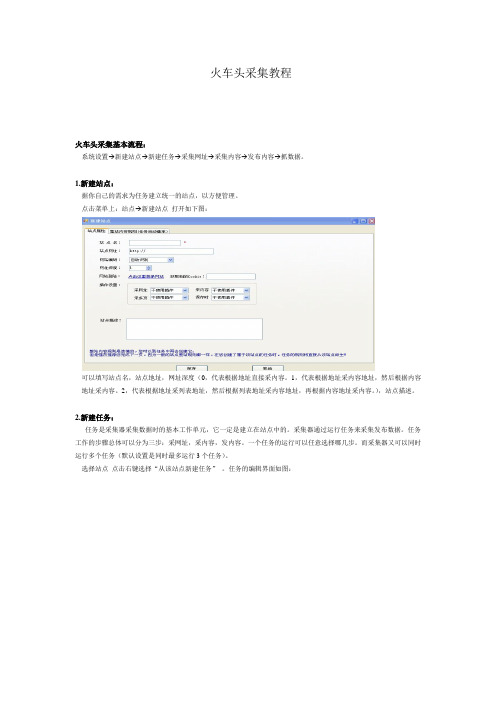
火车头采集教程火车头采集基本流程:系统设置→新建站点→新建任务→采集网址→采集内容→发布内容→抓数据。
1.新建站点:据你自己的需求为任务建立统一的站点,以方便管理。
点击菜单上:站点→新建站点打开如下图:可以填写站点名,站点地址,网址深度(0,代表根据地址直接采内容。
1,代表根据地址采内容地址,然后根据内容地址采内容。
2,代表根据地址采列表地址,然后根据列表地址采内容地址,再根据内容地址采内容。
),站点描述。
2.新建任务:任务是采集器采集数据时的基本工作单元,它一定是建立在站点中的。
采集器通过运行任务来采集发布数据。
任务工作的步骤总体可以分为三步:采网址,采内容,发内容。
一个任务的运行可以任意选择哪几步。
而采集器又可以同时运行多个任务(默认设置是同时最多运行3个任务)。
选择站点点击右键选择“从该站点新建任务”。
任务的编辑界面如图:采集器的使用最主要的就是对任务的设置。
而采集数据可以分为两步,第一步是:采网址,第二步:采内容。
3.采集网址:采网址,就是从列表页中提取出内容页的地址。
从页面自动分析得到地址连接:以/sbzhz/index_2.html页面为例。
我们来采集这个网址上的书信息。
这个页面中有很多书信息的链接,要采集每个链接中书内容.首先需要将每个书信息的链接地址抓取到也就是抓取内容页的地址。
先将该列表页地址添加到采集器里。
点击“<<向导添加”后弹出“添加开始采集地址”对话框。
我们选择“单条网址”如图:如果我们选择“批量/多页”,如图:可用通配符:(*)可以代替页码变化时的地址之间的差异。
数字变化可以设置你要爬取该列表页多少页。
间隔倍数可以数字页码变化的倍数。
你也可以设置字母变化。
设置完之后点击添加按钮把列表地址添加到下框中,点击完成即可完成列表地址设置。
你也可以选择文本导入和正则提取在这里就不一一讲了,因为这二种基本用的很少。
手动填写连接地址规则是将需要的网址用参数来获得并组合成我们需要的网址。
火车头采集器介绍与使用流程说明

五、字段处理
• 网页编码设定: • 每个网站都有一个相对应的编码:如UTF-8。如果选错编码,则采集
出来的数据就会呈现一种乱码格式。 • 大多数的网页编码火车头都可以自动识别,如不能则需要手动指定一
二、创建任务
• 1.新建分组
填写分组名称
二、创建任务
• 2网址
三、采集网址
• 点击“添加”按钮出现如下界面
三、采集网址
• 切换至“批量/多页”选项卡,可以批量添加网址
网址通用序号用通 配符(*)替换
这添加方式主要用来处理分页网址
三、采集网址
• 切换至“其他网址格式”选项卡,也可以批量添加网址
日期格式
网址通用序号用通 配符(*)替换
这添加方式主要用来处理含有日期的网址
三、采集网址
• 多级网址采集
点击‘添加’按钮
网址过滤条件
三、采集网址
• 手动采集配置链接地址规则:
• 手动连接格式是将需要的网址用参数来获得并组合成我们需要的网址。 这个好处是处理网址那块有规律的网址很好处理。而且可以用这方法 采集需要的字段,如:公告新闻类的标题、日期等。
火车采集器是目前信息采集与信息挖掘处理类软件中最流行、性价比 最高、使用人数最多、市场占有率最大、使用周期最长的智能采集程 序。
一、软件介绍
• 火车采集器数据发布原理:
• 在我们将数据采集下来后数据默认是保存在本地的,我们可以使用以 下几种方式对种据进行处理。
• 1.不做任何处理。因为数据本身是保存在数据库的(access或是 db3),您如果只是想看一下,直接用相关软件查看就可以了。
火车头采集文档
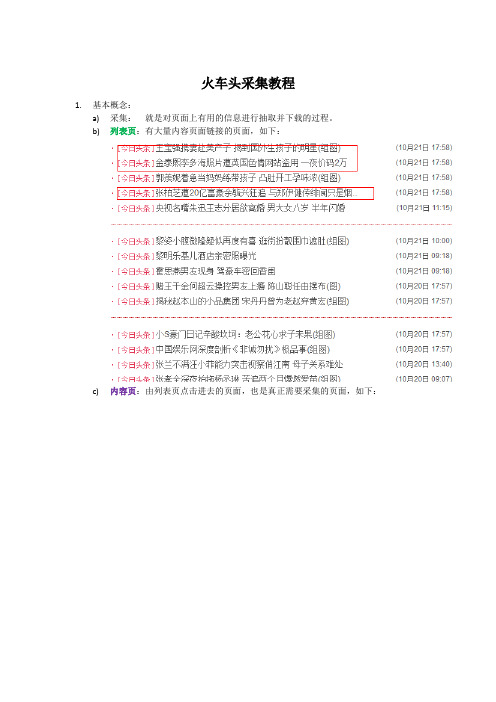
火车头采集教程1.基本概念:a)采集:就是对页面上有用的信息进行抽取并下载的过程。
b)列表页:有大量内容页面链接的页面,如下:c)内容页:由列表页点击进去的页面,也是真正需要采集的页面,如下:内容页抽取的过程实质上也就是在源代码中找到需要的内容的开始和结束的字符串,系统进行自动匹配的过程,比如上图中”王宝强携….” 这个标题,在源代码中的格式是这样的因此,只需要把上图中的开始和结束字符串拷贝到软件中就可以了(详情见下)2.基本步骤:a)确定需要采集的网站b)观察网站结构,找到列表页,做以下工作i.观察列表页中需要的内容页的链接样式ii.观察列表页第一页、第二页等等的链接样式。
c)对内容页进行模板编写d)开始采集任务。
3.详细实例:下面通过一个具体的例子来具体讲解火车头采集器的工作过程这个例子尝试抓取/NewsList-Front.aspx 这个页面的前5页的内容a)打开程序打开后如下图:b)在站点任务列表树那里右键-》新建站点类似下图c)主界面中出现的标签,在这个标签上右键选择新建站点,如下:出图如下:点击向导添加,对列表页的链接地址进行描述,弹出窗口如下:为了确定在这里填写什么,我们先到需要抓取的列表看看,也就是/NewsList-Front.aspx然后鼠标在页面上浮动,观察它的链接样式,如下图第一页第二页看到这里,我们可以发现,这里的列表页的规则是/NewsList-Front.aspx?page=0/NewsList-Front.aspx?page=1…即:链接前面是不变的,只有后面的页码改变,因此现在我们可以知道上面的表单怎么填了,如下图:这里的(*)代表通配符,系统会自动按照你的规则对这个字符进行替换。
比如,现在的规则是数字变化从0到4,间隔为1,因此,系统自动生成了如预览中的列表样式出来了。
预览中的链接样式确定没有问题后,点击添加。
然后点击完成。
d)现在又回到了这个页现在来观察我们需要的列表中的链接的样式,如下图:从上面我们可以看到,所有的新闻的链接都类似于:/files/2011/10/21/285866.shtml这个链接中/files/这个部分是不变的,后面的可能会根据年月日,标签而改变,还记得我们之前讲的(*)的作用么,没错,这里我们可以这样描述它:/files/(*)/(*)/(*)/(*).shtml把这个填到上图中的文章内容页面的地址比如包含中去吧你一定注意到了,这个表单还有个页面内选定区域采集网址应该怎么填呢。
火车头采集器使用手册
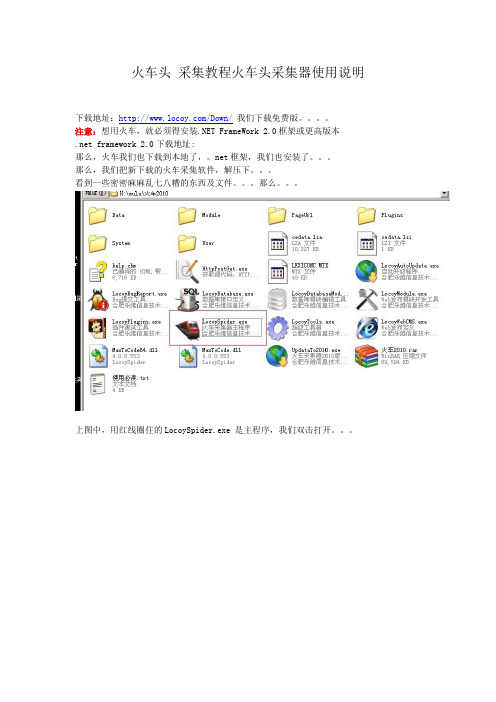
火车头采集教程火车头采集器使用说明下载地址:/Down/我们下载免费版。
注意:想用火车,就必须得安装.NET FrameWork 2.0框架或更高版本.net framework 2.0下载地址:那么,火车我们也下载到本地了,。
net框架,我们也安装了。
那么,我们把新下载的火车采集软件,解压下。
看到一些密密麻麻乱七八糟的东西及文件。
那么。
上图中,用红线圈住的LocoySpider.exe 是主程序,我们双击打开。
ps:这里说下,上图中,有好多任务是我自己用的。
新程序,并没有那么多。
我们会看到火车的界面,看起来非常复杂,是吧?呵呵,其实并没有那么复杂,对于新手,有好多东西是用不到的。
下边会一一的讲解。
我们先补习一下,火车头采集软件的工作原理。
因为我们浏览到的网页,最后都是通过html输出的,那么意味着,我们可以查看到html的源码,那么火车头为什么会采集到内容呢?我们看下网站的基本结构。
<!DOCTYPE html PUBLIC "-//W3C//DTD XHTML 1.0 Transitional//EN""/TR/xhtml1/DTD/xhtml1-transitional.dtd"><html xmlns="/1999/xhtml"><head><meta http-equiv="Content-Type" content="text/html; charset=utf-8" /> -------这些蓝色的东西,对于新手,我们不需要知道!<title>网页的标题</title> ----红色的是网页的标题。
如下图(1)</head><body>内容在这个<body>和</body>之间的,是网站的内容部分。
火车头采集步骤和数据导出详解

3.1 打开火车头工具,单击左侧空白处,根据需要新建分组
3.2 右击刚才建立好的分组,新建采集任务,并填写好任务名称
3.3 填写批量采集网址规则,注意先分析目标列表页url规则
3.4 设置“多级网址获取”规则
3.4 设置“多级网址获取”规则,并测试设置好的规则是否生效
1、采集的目标页面,不需要登录 即可访问; 2、采集的内容列表页面url跟随一 定的规律改变; 3、该网站不屏蔽不干扰采集器的 工作。
2、认识火车头采集工具
火车采集器,是目前使用人数最 多的互联网数据抓取、处理、分 析,挖掘软件。 软件凭借其灵活 的配置与强大的 性能领先国内数据采集类产品。 使用火车采集器,你可以建立一 个拥有庞大内容的网站。
3.5 校验设置好的规则是否生效,如果生效,则返回修改设置;如 果得到的结果不正确,也需要返回修改设置(重新分析采集范围是 否正确,一直校验到是我们需要的结果)
3.6 返回修改采集的项数,并且记得点击“添加”和“完成”
3.7 进入到第二步“采集内容规则” 采集文章的标题,选中“标题”,点击左侧的修改,选择“前后截取”,将文章标 题的html区域填写完整,右侧“典型页面”填写一条内容页url,以供随时测试。
选中Excel表格的“内容”列,用查找功能,将图片路径 “10_12/xxxxx.jpg”替换为/10_12/xxxxx.jpg” 同时,将采集到的图片文件夹“10_12”上传到你的空间根目录,发布 文章的时候,图片就能显示出来。
使用方法如此简单,赶紧去试一试吧~
4.4、已经能用Excel打开采集到的文章内容之后, 就可以利用Excel对数据进行批量处理,比如批 量添加文章的发布时间、批量替换文字、批量修 改图片路径等等。 比如:在Excel表格里,按Ctrl+F,出现的对话框 中选择“替换”,填写好需要替换的文字,即可 对采集到的内容进行批量替换文字。
火车头采集器教程演示文稿
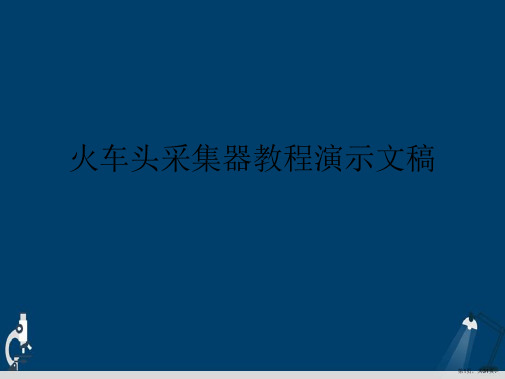
四、采集内容
双击上图窗口中的“标题”标签,將“源代码”中对应的标题符段中,点击确定,标题标签设置完成。
第16页,共31页。
四、采集内容
第二、资讯内容
查看本页面“源文件”,找到文章内容部分。如下图:
第17页,共31页。
四、采集内容
第30页,共31页。
五、发布内容
12、在配置名中输入要采集的栏目名称,点击保存配置。
13、设置完成后点击保存。 发布内容部分结束
第31页,共31页。
1、双击上图窗口中的“资讯内容”标签,將“源代码”中对应的资讯内容开始代码和结 束代码分别输入到开始字符段和结束字符段中。 2、勾选“HTML标签排除”中的“链接”、“层”、“Span”、“图象”、“脚本”选项。
3、选择“内容排除”中的添加项,將资讯内容代码中的无用代码和文本添加在此选项中,过滤 废物信息。 4、点击确定,资讯内容标签设置完成。
將“源代码”中对应的关键词开始代码和结束代码分别输入到开始字符段和结束字符段中,点击
确定,信息关键词和meta关键词标签设置完成。
注释:有些文章关键词部分设有大量广告语或与本文无关的内容,这样的文章关键词我们不给予采集。可以将 标题的采集方法复制到关键词采集中。
第24页,共31页。
四、采集内容
第五、责任编辑
第一、标题
查看本页面“源文件”搜索title代码,找到文章内容部分。如下图:
注释:一般情况下检索<title></title>都可以采集到我们需要的标题标签,但由于这篇文章此代码中
设计到其他网站logo及列表分类不确定信息,所以选择
<div id=“title”><h1></h1>中内容来代替。如果没有合适字段,可利用“内容排除”选项进行筛选。
